Page 1
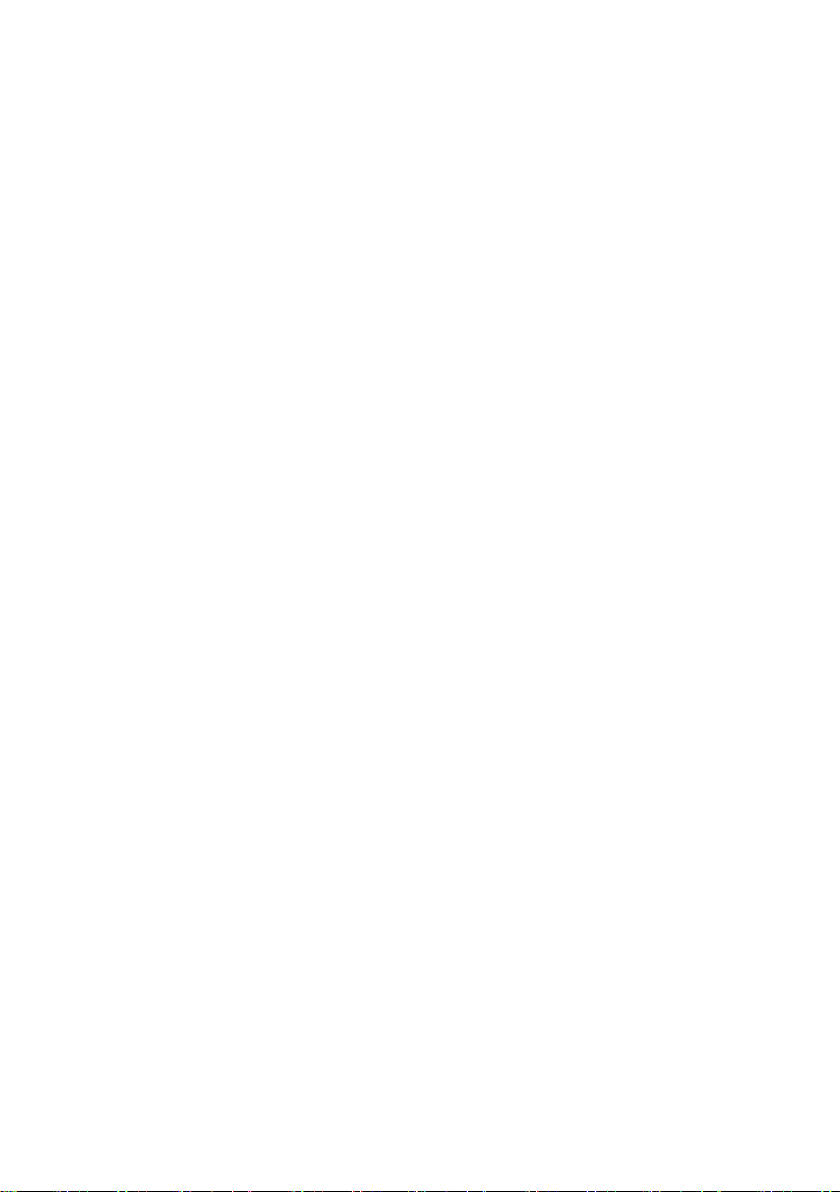
© 2006年12月 版權所有
本份文件受到國際版權法的保護,版權為本公司所有,包括所有的照片、圖
片及軟體等。未經Giga-byte Technology股份有限公司書面許可,不得複製本
手冊的任何內容。
本文件若有任何內容修改,恕不另行通知。製造商不對文件內容代表陳述或
提供保證,更未有任何銷售或適合特殊目的暗示保證。製造商保留修訂與隨
時更改本文件內容的權利,不需要通知任何人。
商標識別
Gigabyte與Giga-byte是Giga-byte Technology股份有限公司的商標。
Microsoft和Windows XP是微軟公司的商標。
本手冊所使用的所有其他產品名稱,皆為其所屬公司的財產,並獲授權使
用。
Page 2
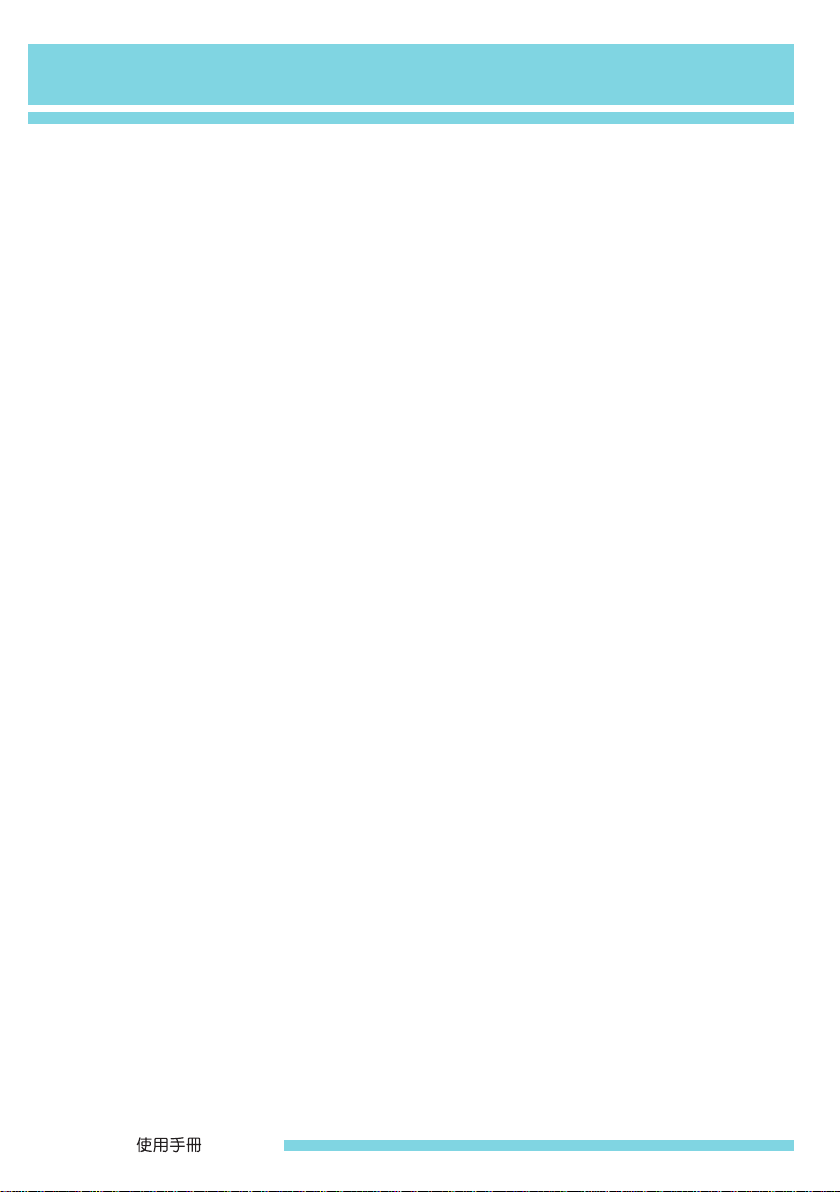
H971-RH -Page i
法規注意事項 ............................................................................................ ii
安全注意事項 ............................................................................................ iii
產品包裝內容 ............................................................................................ v
第一章 系統簡介
1.1 前面板功能 .......................................................................................... 1
1.2 後面板功能 .......................................................................................... 2
1.3
VFD
(
Vacuum Fluorescent Display
真空螢光顯示器) 顯示面板 .......... 3
使用
Windows XP Media Center Edition
.................................................... 3
使用
Windows Vista Media Center
...................................................... 8
1.4 遙控器功能 .......................................................................................... 13
1.5 鍵盤功能 (選配) ................................................................................... 15
第二章 基本安裝
2.1 連接外部裝置 ...................................................................................... 16
2.2 安裝遙控器和無線鍵盤電池 ................................................................ 17
2.3 設定鍵盤連結 ...................................................................................... 18
第三章 開始使用
3.1 開啟電源 ............................................................................................. 19
3.2 驅動程式光碟 ...................................................................................... 20
第四章 清潔與維護
4.1 清潔您的
H971-RH
...............................................................................
21
4.2 常見問答集 .......................................................................................... 21
附錄 A: 規格 .............................................................................................. 23
附錄 B: 維修中心 ....................................................................................... 24
目錄
Page 3
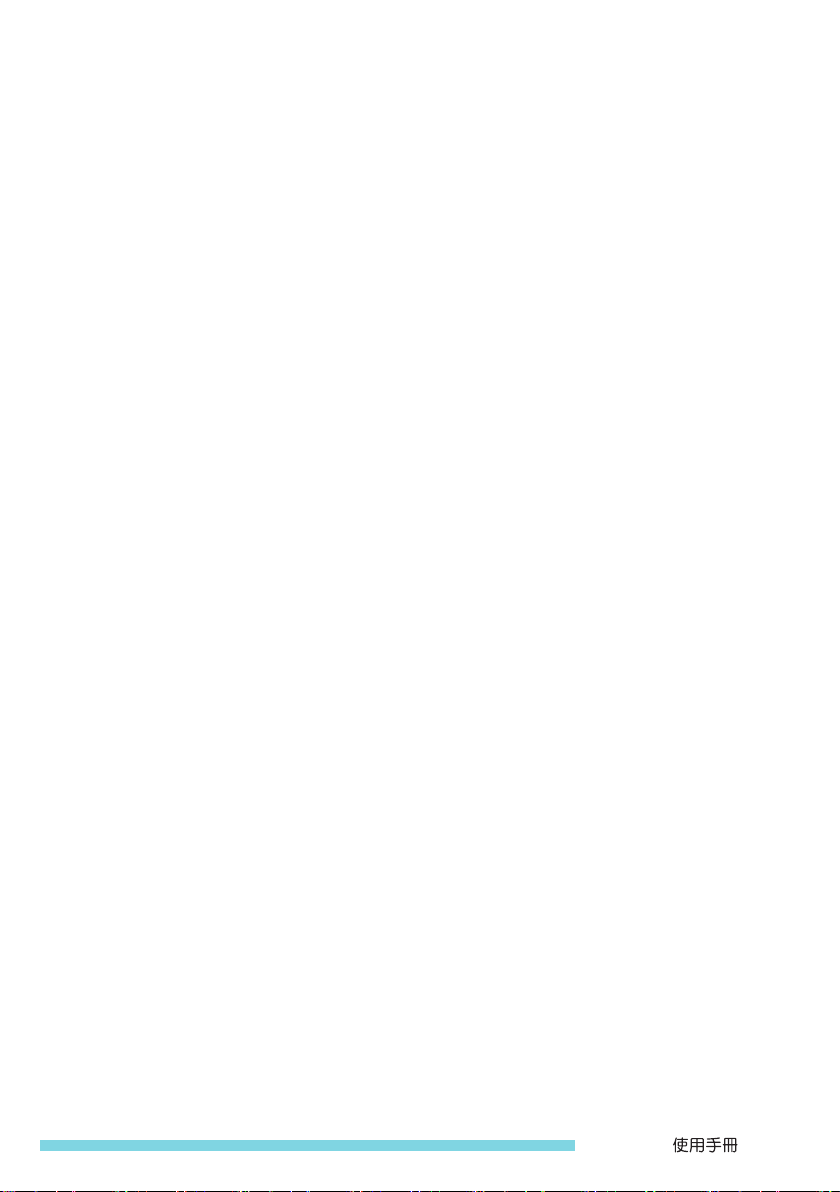
H971-RH -Page ii
法規注意事項
聯邦通訊委員會 (FCC) 聲明
注意:此設備已接受測試並符合B級數位設備的標準,依照聯邦通委會第15部分規定
辦理。該項規定中的標準設定為設備於商業用途中,提供保護不受危險干擾。如果未
依照手冊指示安裝或使用,此設備會產生、使用並發射出影響通信設備的無線電能。
於住宅區使用此設備,很可能造成危險的干擾信號,使用者得自費修正此干擾。
為符合FCC發射標準,需正確使用防護以及接地線的纜線及接頭。使用未經核可的纜
線或接頭,或是對設備進行未經授權的更改或調整所造成的無線電或電視訊號干擾,
其責任不在於供應商或製造商。未經授權的更改或調整可能毀損使用者使用設備的權
限。
此設備經聯邦通委會第15部分規定核可,並在下列兩種情形中操作:
(1) 此設備不可引起危險干擾,而且
(2) 此設備必須接受任何干擾,包括可能引起運作不正常的干擾。
如果未依照手冊指示安裝或使用,此設備會產生、使用並發射出影響通信設備的無線
電波。但是,這不保證設備在進行某一安裝時不會產生干擾。如果此設備確實對無線
電或電視訊號接收產生干擾(可由開、關設備電源來決定),建議使用者依照以下單
一或多項步驟來修正干擾:
• 重新調整、放置天線位置。
• 增加設備與接收器間的間距。
• 將設備與接受器的電源插頭分開插於不同的插座。
• 尋求專業電視、無線電技工。
為符合FCC發射標準,需正確使用防護以及接地線的纜線及接頭。使用未經核可的纜
線或接頭,或是對設備進行未經授權的更改或調整所造成的無線電或電視訊號干擾,
其責任不在於供應商或製造商。未經授權的更改或調整可能毀損使用者使用設備的權
限。
建議您在使用H971-RH之前,先詳細閱讀本節內容。這些安全與使用指示將確保您
安全地使用H971-RH長達數年之久。請妥善本存本手冊以供未來參考之用。
H971-RH外殼上的警告標誌
Page 4
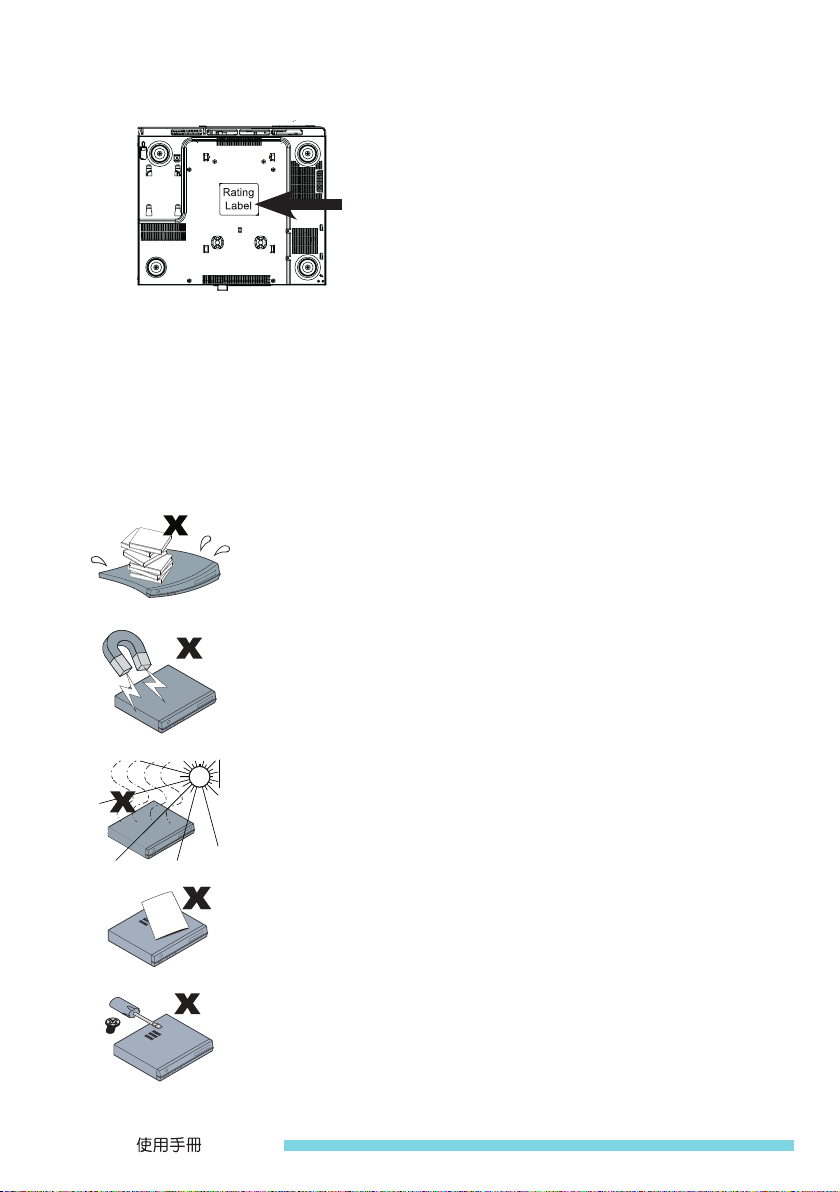
H971-RH -Page iii
開始操作前,務必先查看H971-RH底部的電源功率標籤。
開注意:
將H971-RH接上電源之前,請確定電源的電壓在AC 100~240V,50~60 Hz的範圍
之內。請勿嘗試自行維修H971-RH。如果設備受潮或可能受損,請將設備送修。無
論在任何情況下,都不要自行打開設備外殼。
安全注意事項
• 請勿在設備上放置書本或袋子等重物。
• 避免將具有強烈磁性的物品放在本設備周圍。如果您懷疑立體
聲喇叭可能會干擾設備的運作,請讓喇叭遠離本設備。
• 避免在日光直射處或靠近熱源的地方使用本設備。請將其放在
通風良好的地方,以免導致設備過熱。
• 請為免設備過熱,請勿擋住設備上方、側邊或背部的通風孔。
• 請請勿打開設備外殼。請勿嘗試自行維修H971-RH。如果設
備要送修,請連絡合格的服務人員。
Page 5
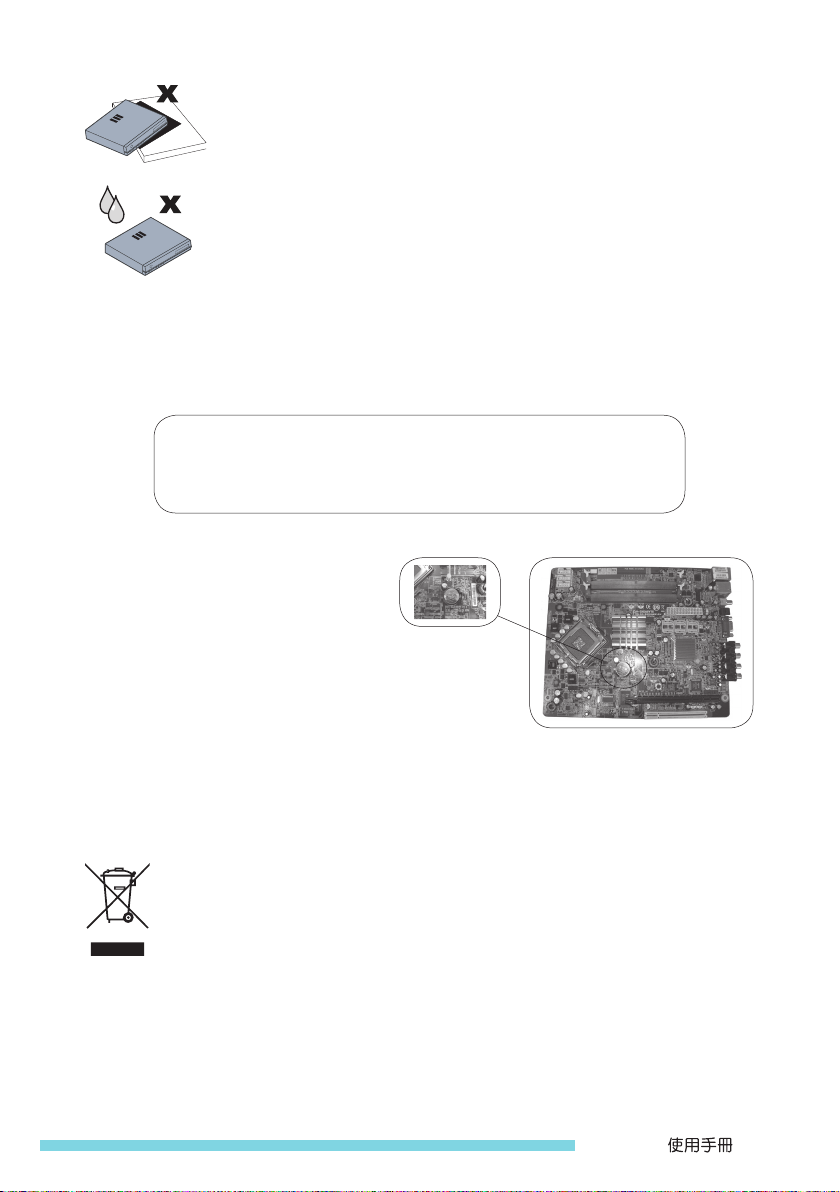
H971-RH -Page iv
• 請勿將本設備放在不穩定的表面、台車或架子上。
• 避免讓H971-RH暴露在潮濕或濕氣很重的地方。
請遵循本手冊與設備外殼的所有警告標誌與注意事項。
如果您的AV PC有連接外接天線或電纜系統,請確認天線或電纜系統有接地保護,以
便當電壓急劇上升(突波)和靜電超出負荷時能提供保護。
警語
使用不相同廠牌或不相容的電池可能會有爆炸的危險。
請依照標籤指示處理使用過的舊電池。
更換主機板電池:
1. 請先關閉電腦,並拔除電源線。
2. 小心地將主機板上的舊電池取出。
3. 再將新電池裝回。
4. 接上電源線並重新開機。
*如果電持池有任何不正確的移除動
作,將會產生危險。
*如果需要更換電池時請更換相同廠
牌、型號電池。
*有關電池規格及注意事項請參考電池廠商之介紹。
廢棄電子電機設備 (WEEE) 聲明
您所購買的技嘉產品符合歐洲議會以及歐盟大會的2002/96/EC指令,有
關廢棄電器與電子設備事項。在符合該指令後,此產品標記為於2005年8
月13日之後銷售,而且不應被當作未分類市內廢棄物處理。請針對此產品
特性使用當地的廢棄電器與電子設備收集設施,並遵守所有需求。
Page 6

H971-RH -Page v
產品包裝內容
小心地拆開H971-RH包裝,並檢查盒內是否有以下物品:
如果有任何項目遺失、損壞或設備無法運作,請立刻連絡您的經銷商。
遙控器 (選配)
3.5 RCA訊號線 (選配)
驅動光碟 &
回復光碟 (選配)
無線鍵盤 (選配)
H971-RH
Windows Vista
作業系統光碟
上盒IR訊號線 (選配)
HDMI訊號線 (選配)
使用手冊
色差盒 (選配)
Page 7
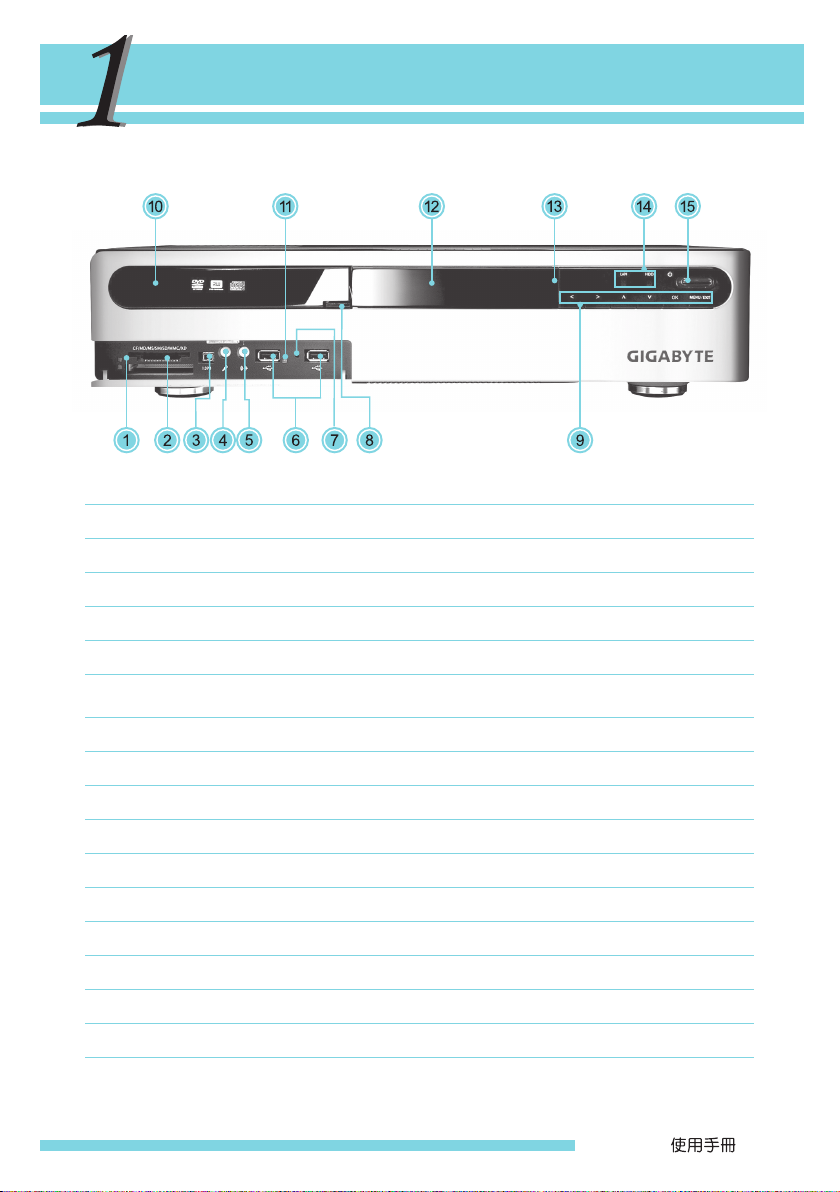
H971-RH -Page 1
第 系統簡介
►正視圖◄
項目 說明
1. 讀卡機LED狀態指示燈 卡插入讀卡機時燈亮
2. 讀卡機 七合一讀卡機
3. IEEE1394埠 (4 pin) 連接 IEEE1394 規格的裝置
4. 麥克風輸入端子 接受麥克風輸入裝置
5. 音訊輸出端子
連接音訊輸出裝置
(例如: 揚聲器、耳機、擴音器)
6. USB埠 連接USB裝置
7. 無線接收器操縱開關 無線鍵盤學習鍵開關 (讓接收器辨認訊號)
8. 停止/退出鍵 按下此鍵讓DVD光碟機退出碟片
9. 功能鍵 功能鍵和方向鍵可導覽主選單和項目
10. 光碟機 Super Multi DVD 燒錄機
11. LED狀態指示燈 無線鍵盤的LED狀態指示燈
12. VFD VFD (真空螢光顯示器)
13. 紅外線視窗 此紅外線視窗僅接收MCE所附的紅外線設備控制功能
14. LED狀態指示燈 硬碟和 LAN的LED狀態指示燈
15. 電源鍵 按下電源鍵來啟動H971-RH
章
Page 8
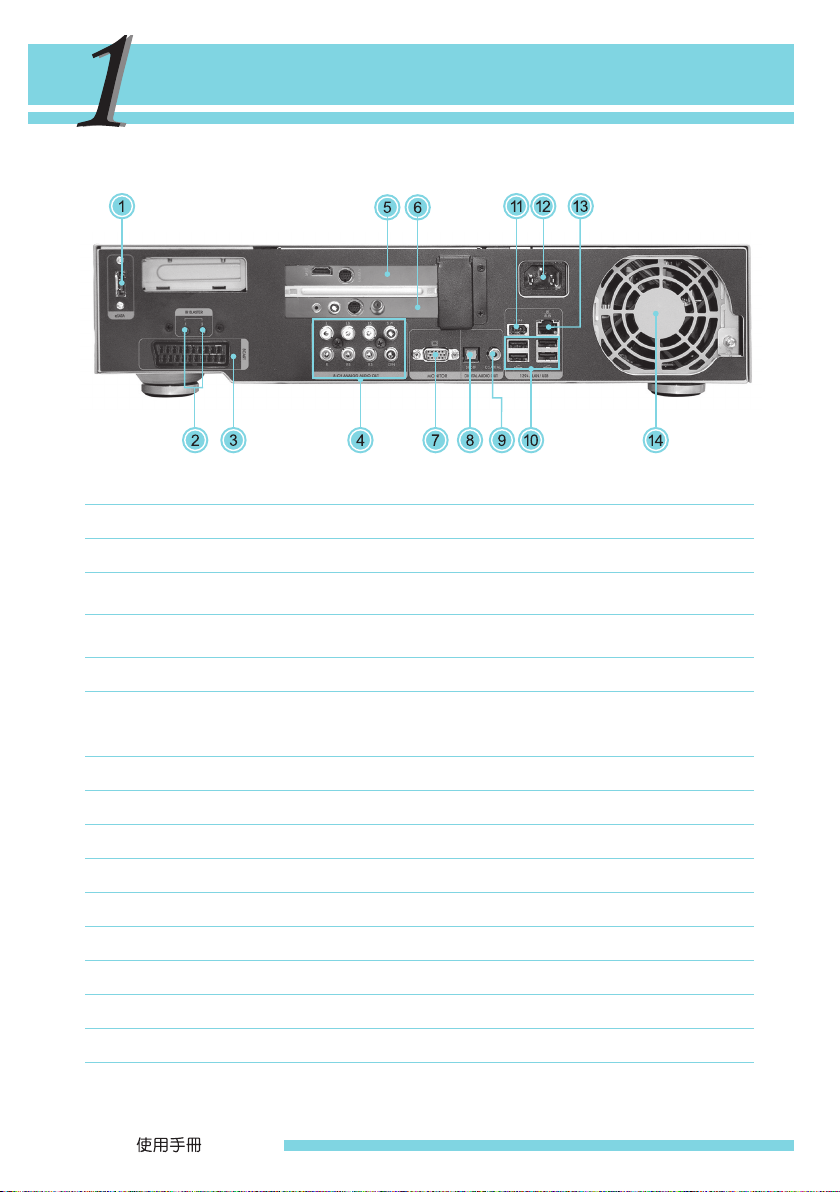
H971-RH -Page 2
►背面視圖◄
項目 說明
1. eSATA外接連接埠 連接到eSATA介面產品
2. 外部紅外線增強器連接孔
外部紅外線增強器連接孔可用來取代任何機上盒的遙控
器可遠端控制廣泛範圍PC的應用
3. SCART(選配)
SCART連接器包含21個接腳用來連接兩個多媒體電子設
備 (僅供歐洲市場)
4. 7.1聲道音訊端子 (RCA) 支援7.1聲道的高解析度音效
5. PCI-E 16X 介面擴充插槽
擴充插槽可安裝 PCI-E 16X 介面卡,例如VGA顯示卡
*(顯示卡 空間限制: 195(L)x120 (W )x20(H)mm 例如:
GV-NX73T256P-RH)
6. PCI-E 1X 介面擴充插槽 擴充插槽可安裝 PCI-E 1X 介面卡,例如電視視訊擷取卡
7. VGA埠 連接平面螢幕 (例如: 外接式螢幕, LCD液晶投影機)
8. S/PDIF (Optical / Toslink) 數位音訊輸出接頭 (光學)
9. S/PDIF (Coaxial) 數位音訊輸出接頭 (同軸電纜)
10. USB埠 連接USB裝置
11. IEEE1394埠 (6-pin) 連接IEEE1394規格的裝置
12. 電源輸入插孔 連接電源線的AC插孔
13. LAN埠 連接到RJ-45連接頭(網路線).
14. 電源供應器風扇 提供電源供應器設備通風以避免系統過熱
第 系統簡介 章
Page 9
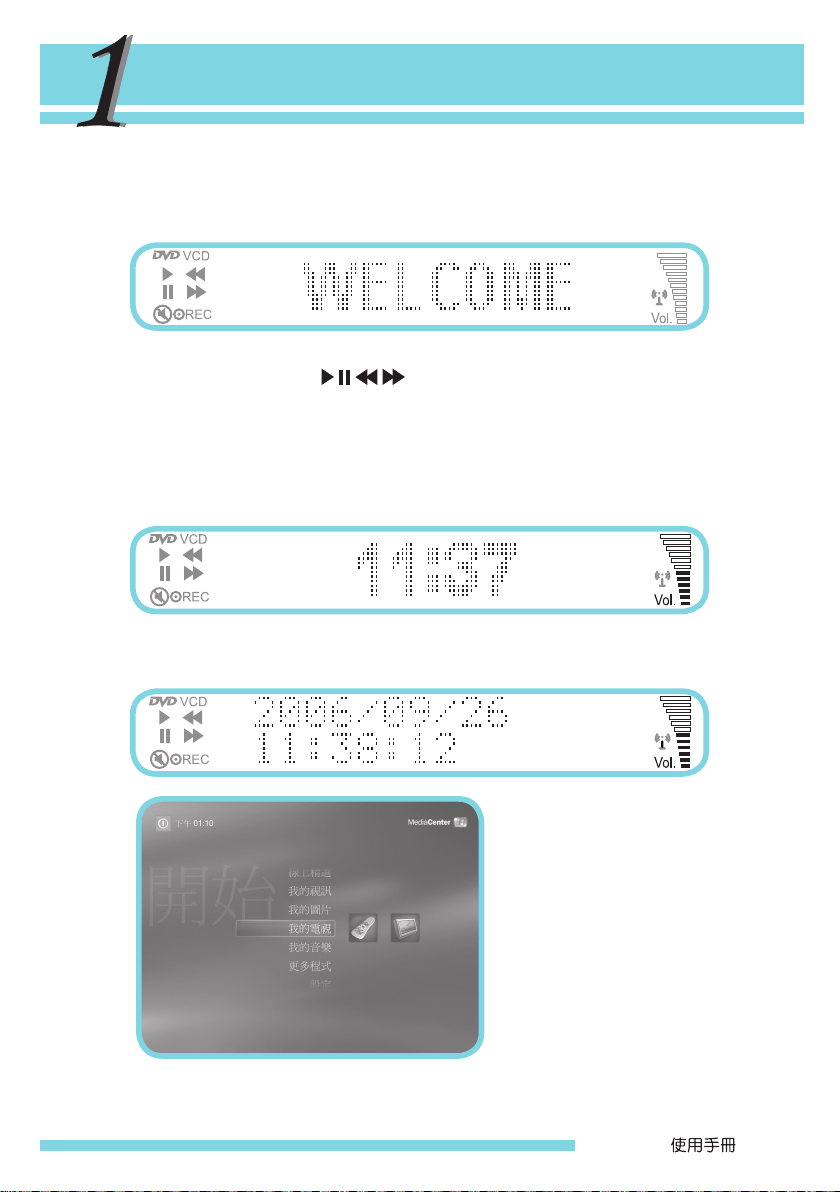
H971-RH -Page 3
第 系統簡介 章
►VFD (Vacuum Fluorescent Display真空螢光顯示器) 顯示面板◄
H971-RH 顯示面版會依照不同的系統模式顯示不同的狀態資訊。當H971-RH在正常Windows
模式開啟時,會顯示 “WELCOME"(如下圖所示)。
媒體播放狀態 ( 例如: DVD/VCD/ / 靜音 / 錄影 ) 顯示在面板左方,音量和收音機狀
態則是顯示於右方。
►使用
Windows XP Media Center Edition
◄
● 在正常的Windows模式(並未執行Media Center應用程式)或睡眠模式時,面板會顯示時間和
音量狀態(如下圖所示)。
● 當你進入Media Center,您會看到Media Center應用程式的主選單(請參照圖-1)。在此面板
會顯示時間和音量狀態(如下圖所示)。
圖-1: Media Center主選單
Page 10
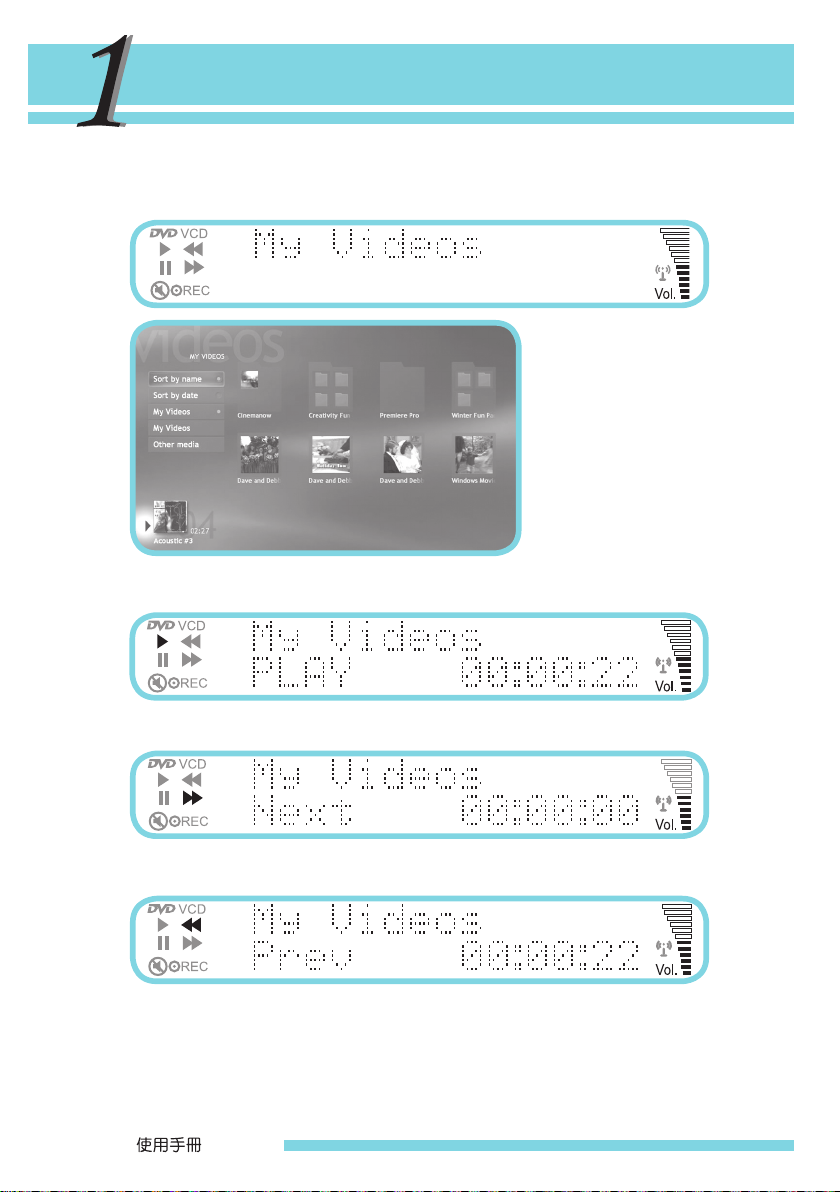
H971-RH -Page 4
第 系統簡介 章
My Video 模式
● 當進入My Video模式時(請參照圖-2),“My Videos"和音量會顯示(如下圖所示)。
● 播放Video
● Next (下一段)
● Previous (上一段)
圖-2: Media Center My
Video
主選單
Page 11
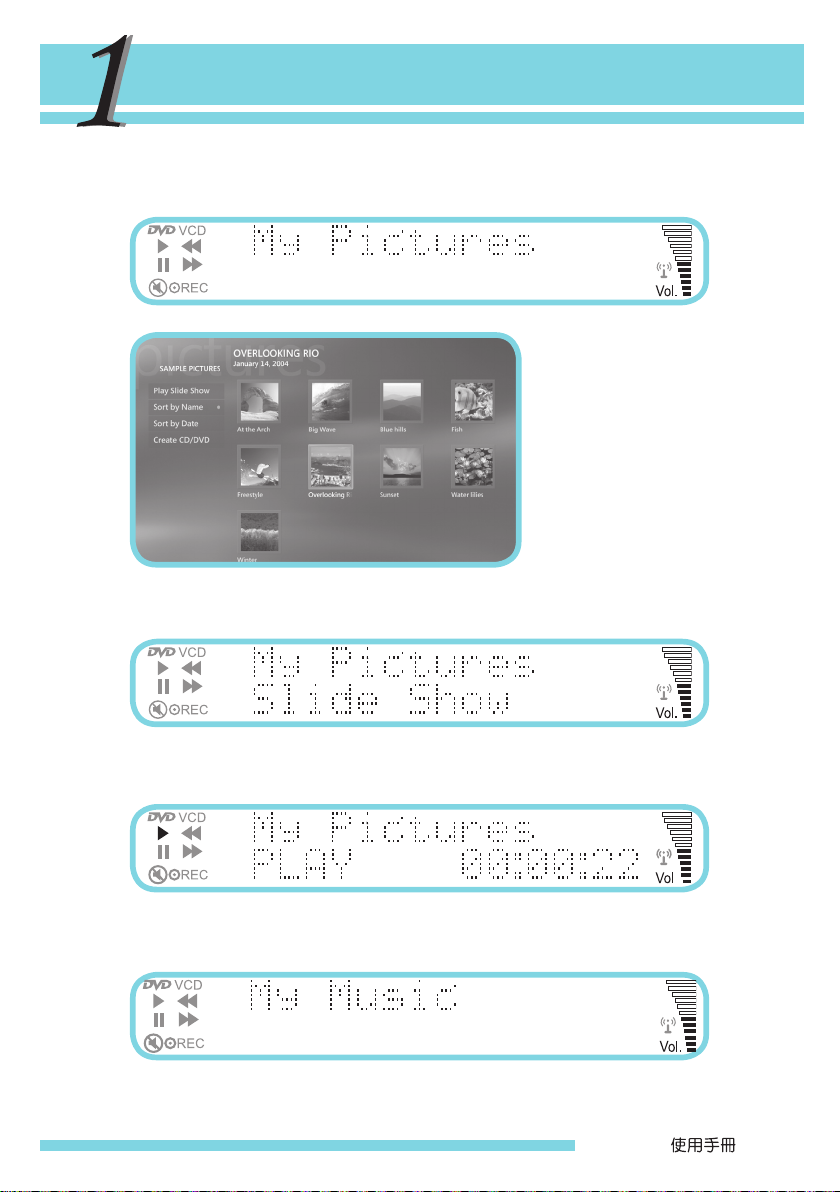
H971-RH -Page 5
第 系統簡介 章
My Picture 模式
● 當進入My Picture模式時(請參照圖-3),“My Pictures"和音量會顯示(如下圖所示)。
● 當相片投影片播放模式開始,面板會顯示“Slide Show"(如下圖所示)。
●
您可以邊欣賞您的相片投影片邊使用Windows Media Center播放音樂。當音樂開始播放,
面板會顯示“PLAY"和已播放的音軌時間(如下圖所示)。
My Music 模式
● 當進入My Music模式時(請參照圖-4),“My Music"和音量會顯示(如下圖所示)。
圖-3: The Media Center My
Pictuers 主選單
Page 12

H971-RH -Page 6
第 系統簡介 章
當您播放音樂、音樂專輯或播放音樂清單,面板會顯示“My Music"和已播放的音軌時間。
● 播放音樂
● Shuffle (隨機播放) / Repeat (重複播放)
● Forward (快轉)
圖-4: Media Center My
Music主選單
Page 13

H971-RH -Page 7
圖-5: Media Center My TV
主選單
圖-6: My TV可幫您錄下您
所觀看的節目至硬碟。所以
您可以隨時使用遙控器上的
Pause(暫停)、Play(播放)、
FWD(快轉)或RWD(迴轉)按
鍵控制您的電視節目。
My TV 模式
● 當進入My TV模式時(請參照圖-5),“My TV"和音量會顯示(如下圖所示)。
● 當您觀看電視節目時(請參照圖-6),節目頻道、音量和播放時間會顯示(如下圖所示)。
第 章 系統簡介
Page 14

H971-RH -Page 8
第 系統簡介 章
►使用
Windows Vista Window Media Center
◄
H971-RH顯示面版會依照不同的系統模式顯示不同的狀態資訊。當H971-RH在正常Windows模
式開啟時,會顯示 “WELCOME"(如下圖所示)。
媒體播放狀態 ( 例如: DVD/VCD/ / 靜音 / 錄影 ) 顯示在面板左方,音量和收音機狀
態則是顯示於右方。
● 在正常的Windows模式(並未執行Media Center應用程式)或睡眠模式時,面板會顯示時間和
音量狀態(如下圖所示)。
● 當你進入Media Center,您會看到Media Center應用程式的主選單(請參照圖-1)。在此面板
會顯示時間和音量狀態(如下圖所示)。
TV+ Movies (電視+電影)
● 當您觀看電視 節目時,頻道、
“PLAY"
和播放時間 會顯示。當您錄製電視節目時,頻
道、
“RCE"
和播放時間會顯示。
圖-1: Windows Vista中Media Center主選
單。
Page 15

H971-RH -Page 9
第 章 系統簡介
圖-2: Windows Vista Media Center中TV
+ Movies的主選單。播放您錄下的電視節
目。您可使用遙控器或鍵盤從清單選擇您
要觀賞的電視節目。
圖-3: 電視節目會幫您錄下您所觀看的節目
至硬碟。因此您可以隨時使用遙控器上面
的暫停、播放、快轉和迴轉按鍵來控制電
視節目。
圖-4: TV + Movies的選單中有播放DVD和
VCD電影功能。
Page 16

H971-RH -Page 10
● 播放DVD
● Next (下一段) / Previous (上一段)
● Forward (快轉) / Backward (迴轉)
Music (音樂)
圖-5: Windows Vista Media Center中的音樂主選單。Music Libriay 幫助您整合數位音樂。
第 系統簡介 章
Page 17

H971-RH -Page 11
第 章 系統簡介
Windows Vista的Windows Media Center提供您更好的方式來組織管理和享受音樂。您可使用
遙控或鍵盤來瀏覽搜尋您的數位音樂。當您播放音樂、音樂專輯或播放音樂清單,面板會顯示
“My Music"和已播放的音軌時間。
● 播放音樂
● Shuffle (隨機播放) / Repeat (重複播放)
● Forward (快轉)
Picture + Video (照片+影片)
● 當您選取“Picture Library"時(請參照圖-6),面板會顯示“My Pictures"。
Page 18

H971-RH -Page 12
● 當您選取“Video Library"時(請參照圖-7),面板會顯示“My Video"。
● 播放Video
● Next (下一段) / Previous (上一段)
圖-6: Windows Vista Media Center中的
Picture Library。
圖-7: Windows Vista Media Center中的
Video Library。
第 系統簡介 章
Page 19

H971-RH -Page 13
►遙控器功能◄
項目 說明
開機/關機
停止
錄影鍵
播放
暫停
倒轉 / 快轉
上一首 / 下一首
返回
更多資訊
方向鍵:上/下
方向鍵:左/右
輸入鍵:OK
下個頻道(TV) / 上個頻道(TV)
音量增大/ 音量降低
開啟MCE
靜音
錄電視節目
開啟電視節目指南
快捷鍵轉換全螢幕
開啟MCE播放DVD主選單畫面
~
輸入英文字母或數字
清除輸入資料
確認執行選項
第 章 系統簡介
Page 20

H971-RH -Page 14
►遙控器功能◄
項目 說明
開機/關機
停止
錄影鍵
播放
暫停
倒轉 / 快轉
上一首 / 下一首
返回
更多資訊
方向鍵:上/下
輸入鍵:OK
方向鍵:左/右
下個頻道(TV) / 上個頻道(TV)
開啟MCE
VOL
音量增大/ 音量降低
靜音
錄電視節目
開啟電視節目指南
快捷鍵轉換全螢幕
開啟MCE播放DVD主選單畫面
~
輸入英文字母或數字
清除輸入資料
確認執行選項
第 系統簡介 章
Page 21

H971-RH -Page 15
第 系統簡介 章
►鍵盤功能 (選配)◄
1. 左鍵: 功能同電腦滑鼠左鍵
2. 右鍵: 功能同電腦滑鼠右鍵
3. 軌跡球: 控制移動游標位置
1. 左鍵: 功能同電腦滑鼠左鍵
2. 右鍵: 功能同電腦滑鼠右鍵
3. 快捷鍵:
電源鍵
MCE/PCM 開啟
回復至PC螢幕
網際網路瀏覽器應用程式
電子郵件快捷鍵
4. 軌跡球: 控制移動游標位置
Page 22

H971-RH -Page 16
►連接外部裝置◄
連接至前控制板
連接至背面控制板
VGA電腦螢幕 Audio裝置 USB相容裝置7.1聲道家庭劇院
LAN1394相容裝置TVLCD TV外接式eSATA裝置
麥克風 耳機1394相容裝置
USB相容裝置
機上盒
第 基本安裝 章
Page 23

H971-RH -Page 17
►安裝遙控器和無線鍵盤電池◄
電池槽在遙控器的底面。如長時間不使用H971-RH,請取出電池。
1. 將電池蓋推開。
2. 依正確的正負極方向(+/-)放入2個3號電池。
3. 將電池蓋推回。
鍵盤電池槽在鍵盤的底面。如長時間不使用H971-RH,請取出電池。
1. 將電池蓋向上推開。
2. 依正確的正負極方向(+/-)放入2個3號電池。
3. 將電池蓋推回。
第 基本安裝 章
Page 24

H971-RH -Page 18
►設定鍵盤連結◄
1. 取下蓋子檢查是否已經裝妥電池。(請參閱P.17安裝鍵盤電池的操作指示)。
2. 打開隱藏蓋,按一下無線接收器操縱開關。按下此鍵後,其指示燈會亮起(緩慢地),等待來
自無線鍵盤的訊號。
3. 打開電池槽後,按下學習鍵,讓接收器辨認訊號。一旦連結成功後,指示燈就會快速閃動。
遙控器與鍵盤的操作範圍:
遙控器使用紅外線傳輸來控制H971-RH。使用時需要將遙控a器直接對準H971RH。假設您正面對H971-RH,則在半徑3公尺(10呎)和H971-RH上下30度角
的範圍內,遙控器都能正常運作。如果H971-RH沒有回應遙控器的動作,請稍
微靠近一點或更換電池。
鍵盤使用RF傳輸來控制H971-RH。使用時不需要將鍵盤直接對準H971-RH。
假設您正面對H971-RH,則在半徑10公尺(無干擾狀況下),鍵盤都能正常運
作。如果H971-RH沒有回應鍵盤的動作,請稍微靠近一點或更換電池。
打開隱藏蓋
按下此鍵
LED指示燈緩慢亮起
按下此學習鍵
第 基本安裝 章
Page 25

H971-RH -Page 19
►開啟電源◄
當H971-RH開啟,面板螢幕會顯示 WELCOME (如下圖所示)
其他面板螢幕顯示相關資訊請參閱 Page3
如果您的無線鍵盤無法連結,請確認並遵照下列幾個步驟來設定
1. 請確認電池是否已經安裝
2. 請按下前面的接收器操縱開關,再按下鍵盤背面的學習鍵(請參照Page 18)
3. 請確認無線鍵盤在半徑10公尺內(無干擾狀況下)運作
第 開始使用 章
按下系統電源鍵 ( ) 來開啟H971-RH
Page 26

H971-RH -Page 20
第 開始使用 章
►驅動程式光碟◄
H971-RH包裝內有支援光碟,這些光碟內容都是非常有幫助的應用軟體可以增進您的系統功能
效率。
光碟內容若有所變更或修改將不會事先通知。
請您上GIGABYTE官方網站確認和查詢最新資訊。
您最好安裝必要的裝置驅動程式,以使用系統內建裝置。在安裝前,請先與您的經銷商確認驅
動程式是否已經預先安裝驅動程式。如果沒有,請依照下列步驟:
1. 您可以在包裝內發現一張如下圖的隨附驅動程式光碟。
2. 將光碟放入光碟機內。請按照程式清單逐一安裝您所需之驅動程式。
Page 27

H971-RH -Page 21
第 清潔與維護 章
►清潔您的H971-RH◄
請依照以下步驟來清潔H971-RH的外殼
1. 使用乾淨的軟布來擦拭機殼灰塵。
2. 再用溫水沾溼軟布並擰出多餘的水後再擦拭機殼。
注意:
1. 在清潔前,請確認H971-RH已經關閉並且拔去H971-RH的電源插頭至少一小
時以上。
2. 如果在清潔的過程不小心有一點水滴進了H971-RH機殼內,請保持電源關閉
並不插上電源插頭數小時以上,使這些水可以自然蒸發。
3. 若要防止機殼變色產生污點或退色,請不要使用有揮發性的清潔劑。
►常見問答集◄
常見的問題與解答
以下列出使用 H971-RH時,可能會發生的問題;並且,提供了簡單的解決方法。如果此章
節無法解決您的問題時,請與經銷商或授權服務中心連繫。
請先依下列逐項檢查,再開始查詢解決方法。
‧ 使用其他電氣裝置時,請確認電源已正確連接到主機和電源插座上。
‧ 請確認H971-RH電源已開啟。
‧ 請確認所有連接已分別正確的連接。
‧ 請確認所有連結裝置已經開啟。
建議解決方法:
請依照問答集所提供建議的先後次序步驟來做。這樣可以幫助您更快速的解決您
的問題。
準確的找出問題所在,避免將沒有缺陷的元件換掉。例如,當你換電池後問題仍
存在,請將原來的電池換回並繼續下個步驟。
請保留您解決方式的步驟。這個資訊將在您打電話尋求技術支援時非常有幫助。
遙控器或鍵盤問題
問題: H971-RH對遙控器或鍵盤指令沒有回應
1. 將遙控器或鍵盤指向H971-RH的遙控感應器。
2. 請確認遙控器或鍵盤與感應器之間沒有障礙物。
3. 請確認電池的兩極性是否正確。
4. 請替換電池。
5. 請將遙控器或鍵盤送維修。
Page 28

H971-RH -Page 22
音效問題
問題: 音效沒有作用
1. 使用遙控器調整音量。
2. 請調整audio source的音量。
3. 請檢查音訊訊號線是否已正確連接。
4. 請用其他揚聲器來測試音訊輸出。
5. 請將H971-RH送維修。
問題: 音效是扭曲的
1. 請檢查音訊訊號線是否已正確連接。
2. 請用其他揚聲器來測試音訊輸出。
3. 請將H971-RH送維修。
影像問題
問題: 照片/影像扭曲
1. 請檢查訊號線是否已正確連接。
2. 請檢查電視系統是否與您的電視設定(NTSC/PAL)相同。
3. 請將H971-RH送維修。
第 清潔與維護 章
Page 29

H971-RH -Page 23
主機板 GA - 8IBGNBX-RH
CPU
Pentium D 820 / 830 / 920 / 930 / 950 /
Core 2 Duo E4200 / E6300 / E6400 / E6600 / E6700 (選配)
DRAM DDRII 512 MB可升級至2GB (選配)
硬碟 SATAI / SATAII 160GB或250GB以上 (選配)
尺寸 438.2 (寬) x 325.8 (深) x 60.8 (高) mm
電源功率 300W電源供應器 (AC100 - 240V; 47 - 63 Hz)
晶片組 G965 / ICH8DH / ALC 888 RealTEK / Intel Gigabit 82566DC
前端輸入/輸出
USB2.0埠 x2 / IEEE1394埠(4-pin) /
讀卡機 / IrDA / PC音訊輸入輸出端子
周邊裝置 MCE遙控器(選配) / 鍵盤 + 軌跡球(選配)
附加卡
擴充卡 / ADD卡(選配) / 數位類比電視擷取卡(選配) / FIO卡 /
PCI-E16X VGA顯示卡(選配) / 讀卡機 / VFD模組
作業系統 Windows XP MCE / Windows Vista Home Premium (選配)
A/P GBT驅動程式光碟片 / 應用程式軟體光碟片(選配)
後端輸入/輸出
USB2.0埠x4 / HDMI (選配) / Video-Out (選配) /
7.1聲道音訊端子 (RCA)埠 / e-SATA / VGA Port /
SPDIF / Coaxial埠 / IEEE1394埠(6-pin) / Gigabit LAN埠
認證
Windows Logo / EMI / Safety
Windows Vista Capable Logo / Intel VIIV Logo
附錄 規格
Page 30

H971-RH -Page 24
為提供更佳服務,我們為您成立技術支援區。請瀏覽技嘉技術服務區以取得更
進一部技術支援。
台灣 (總部) 技嘉科技股份有限公司
地址: 231台北縣新店市寶強路六號
電話: +886 (2) 8912-4888
傳真: +886 (2) 8912-4004
網址(英文): http://www.gigabyte.com.tw/
網址(繁體中文): http://www.gigabyte.tw/
附錄 維修中心
Page 31

H971-RH -Page 25
MEMO
Page 32

H971-RH -Page 26
MEMO
Page 33

H971-RH -Page 27
MEMO
Page 34

H971-RH -Page 28
MEMO
